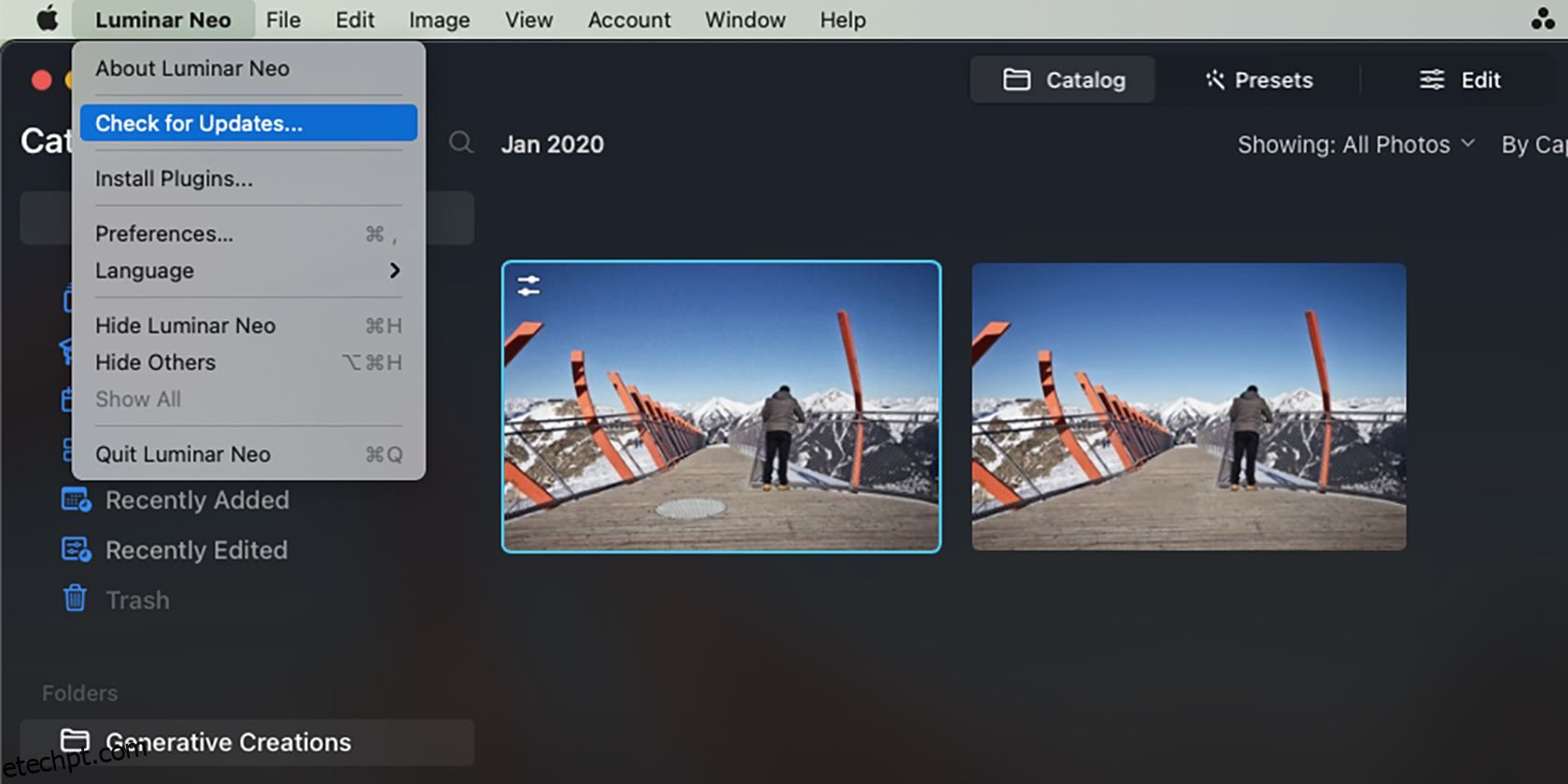últimas postagens
Principais conclusões
- A ferramenta GenSwap do Luminar Neo permite aos fotógrafos substituir ou adicionar facilmente objetos em suas fotos para composições perfeitas.
- GenSwap faz parte da segunda ferramenta generativa de IA do Luminar Neo, lançada em novembro de 2023.
- Os usuários podem atualizar para a versão mais recente do Luminar Neo para acessar a ferramenta GenSwap, abrir suas fotos no catálogo e usar a barra de ferramentas GenSwap para passar pela área e substituir ou adicionar objetos rapidamente.
Usando o mais recente recurso generativo de IA do Luminar Neo, GenSwap, os fotógrafos podem facilmente substituir ou adicionar objetos em suas fotos para composições perfeitas. Continue lendo para aprender como usar o GenSwap para um controle criativo de suas imagens sem esforço.
Em 16 de novembro de 2023, Luminar Neo – software de edição de fotos com IA da Skylum – lançou sua segunda ferramenta generativa de IA, GenSwap.
Embora o foco do Luminar Neo seja a edição de fotos com um toque de IA, ele só se aventurou em ferramentas generativas de IA em outubro de 2023, quando anunciou a ferramenta AI GenErase para remover distrações fotográficas. GenErase permite que os fotógrafos removam elementos que distraem em fotos lindas; GenSwap chegou para você substituir ou adicionar elementos com opções mais adequadas.
GenSwap é a segunda de três ferramentas generativas de IA que a Luminar Neo está adicionando ao seu software em 2023. A terceira ferramenta generativa de IA, GenExpand, será lançada em dezembro de 2023 e competirá com as ferramentas Generative Expand do Photoshop e Magic Expand do Canva.
Como usar GenSwap no Luminar Neo
GenSwap é uma ferramenta fácil de usar com uma barra de ferramentas útil e os resultados são de alta qualidade. Descubra abaixo como usar o GenSwap para adicionar ou substituir elementos em suas fotos.
Etapa 1: atualização para Luminar Neo 1.16.0
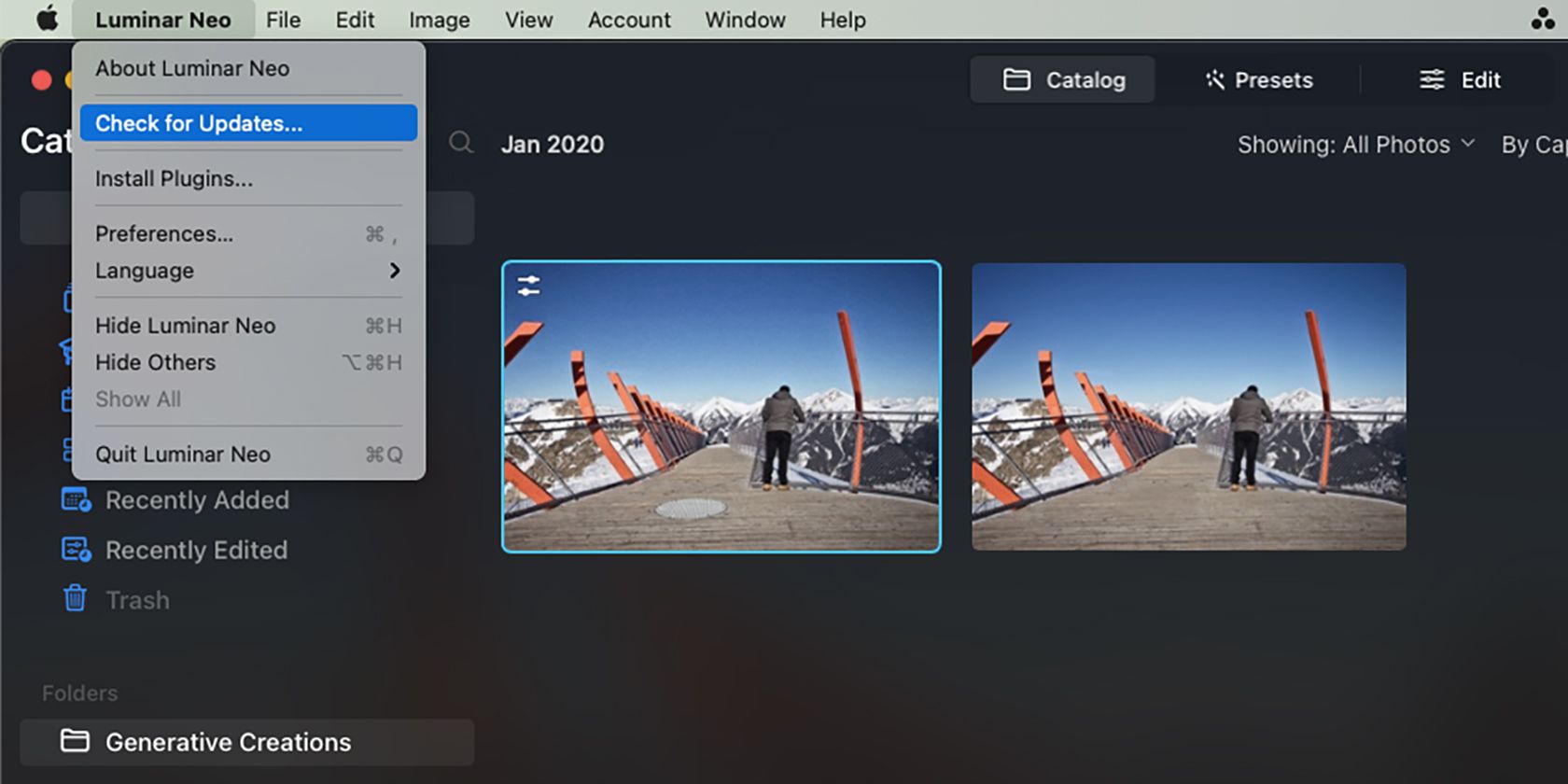
Para obter a atualização mais recente, você deve assinar o Luminar Neo entre os vários planos de assinatura oferecidos. Para novos usuários, acesse Página de assinatura do Luminar Neo para encontrar o nível mais adequado para você. Os preços começam em $ 14,95 por um mês.
Se você já é assinante do Luminar Neo, pode atualizar para a versão mais recente a partir do software instalado.
Para atualizar, abra o Luminar Neo e navegue até Luminar Neo > Verificar atualizações. Instale a atualização na janela pop-up. Depois de instalado, feche o aplicativo Luminar Neo e abra-o novamente para revelar a ferramenta GenSwap e outros ativos atualizados.
Etapa 2: abra suas fotos no catálogo
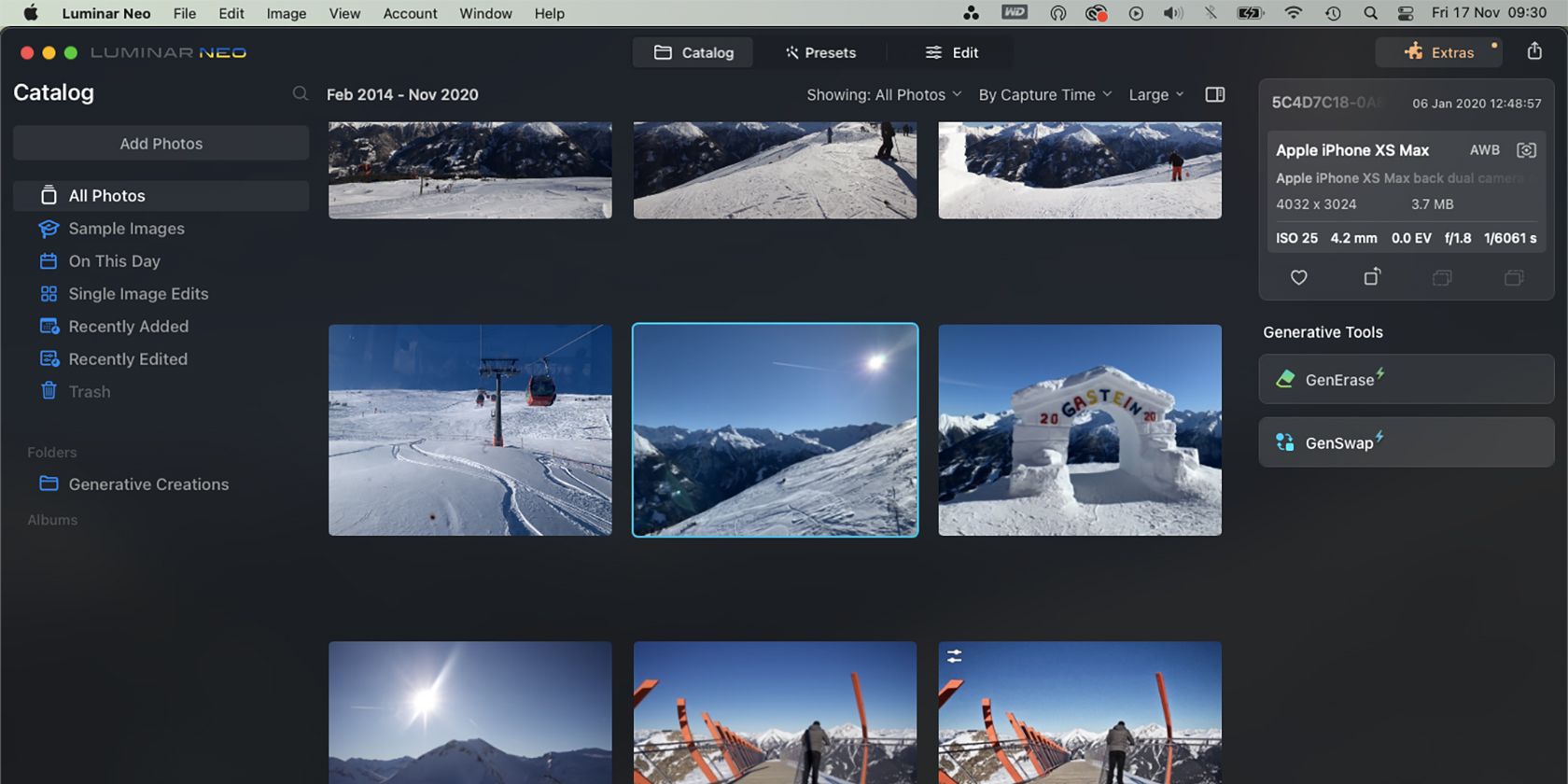
Se você já carregou fotos em seu catálogo que gostaria de usar, selecione Todas as fotos e encontre a foto que deseja editar com GenSwap.
Para fazer upload de novas fotos, selecione Catálogo na parte superior e depois Adicionar fotos no menu esquerdo. Encontre e escolha suas fotos e selecione Adicionar para importá-las para o Catálogo Luminar Neo.
Na janela Catálogo, selecione a foto que deseja editar. Você só pode editar uma foto por vez usando o recurso GenSwap.
Etapa 3: abra o GenSwap
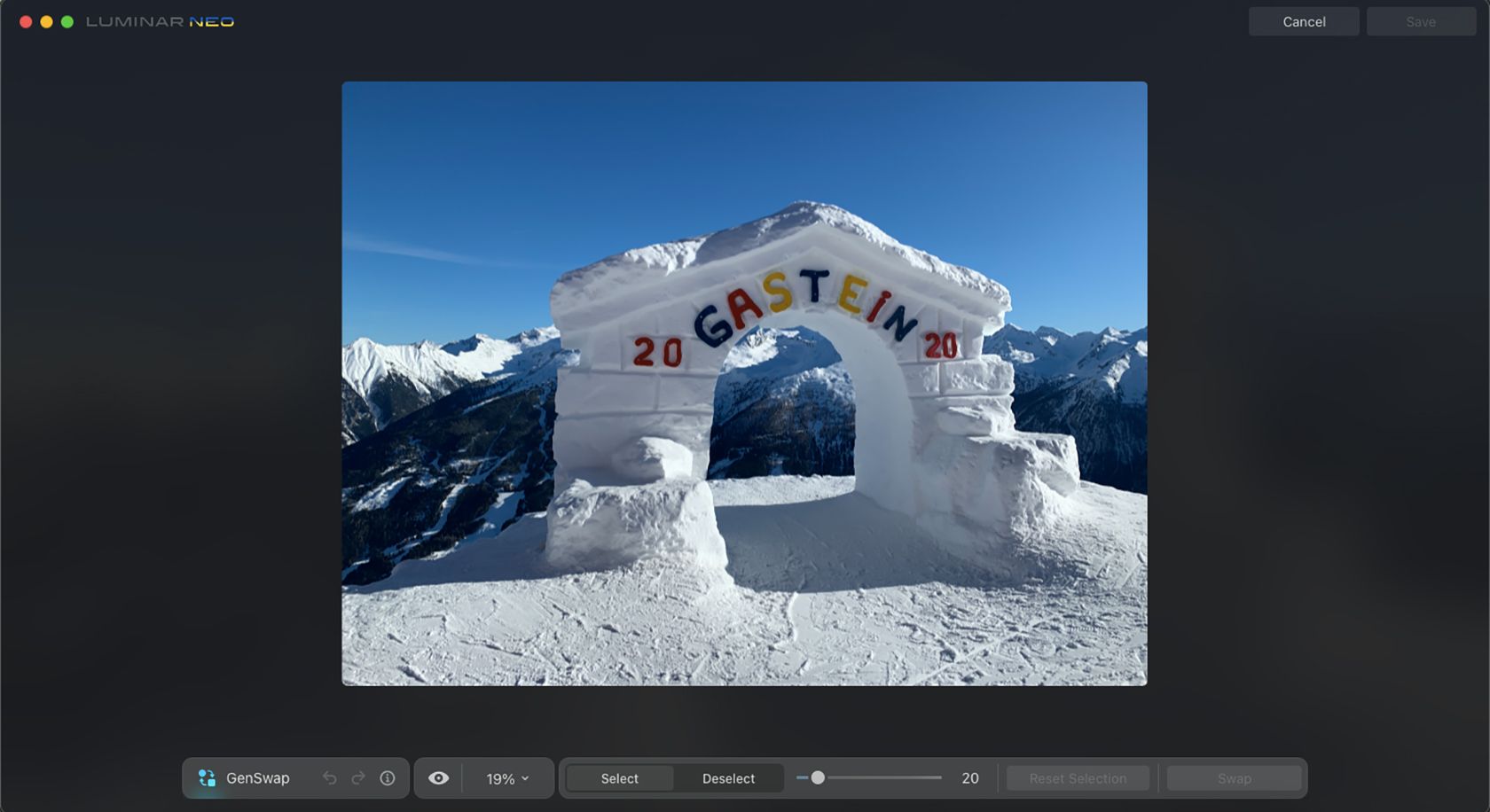
Você pode acessar as ferramentas generativas de IA do Luminar Neo diretamente do catálogo de fotos, em vez de predefinições ou janelas de edição. Após a atualização, o GenSwap aparecerá em Ferramentas Generativas no lado direito da página Catálogo; selecione-o.
Sua imagem será aberta na página GenSwap e abaixo dela está a barra de ferramentas GenSwap. A barra de ferramentas contém o título da ferramenta que você está usando (não deve ser confundida com outras ferramentas generativas de IA), botões de desfazer e refazer, um visualizador de visualização, opções de zoom, botões de selecionar e desmarcar, um controle deslizante de tamanho do pincel, um botão de redefinição e, finalmente, o botão mágico Trocar.
Etapa 4: passe o pincel sobre a área para substituir ou adicionar
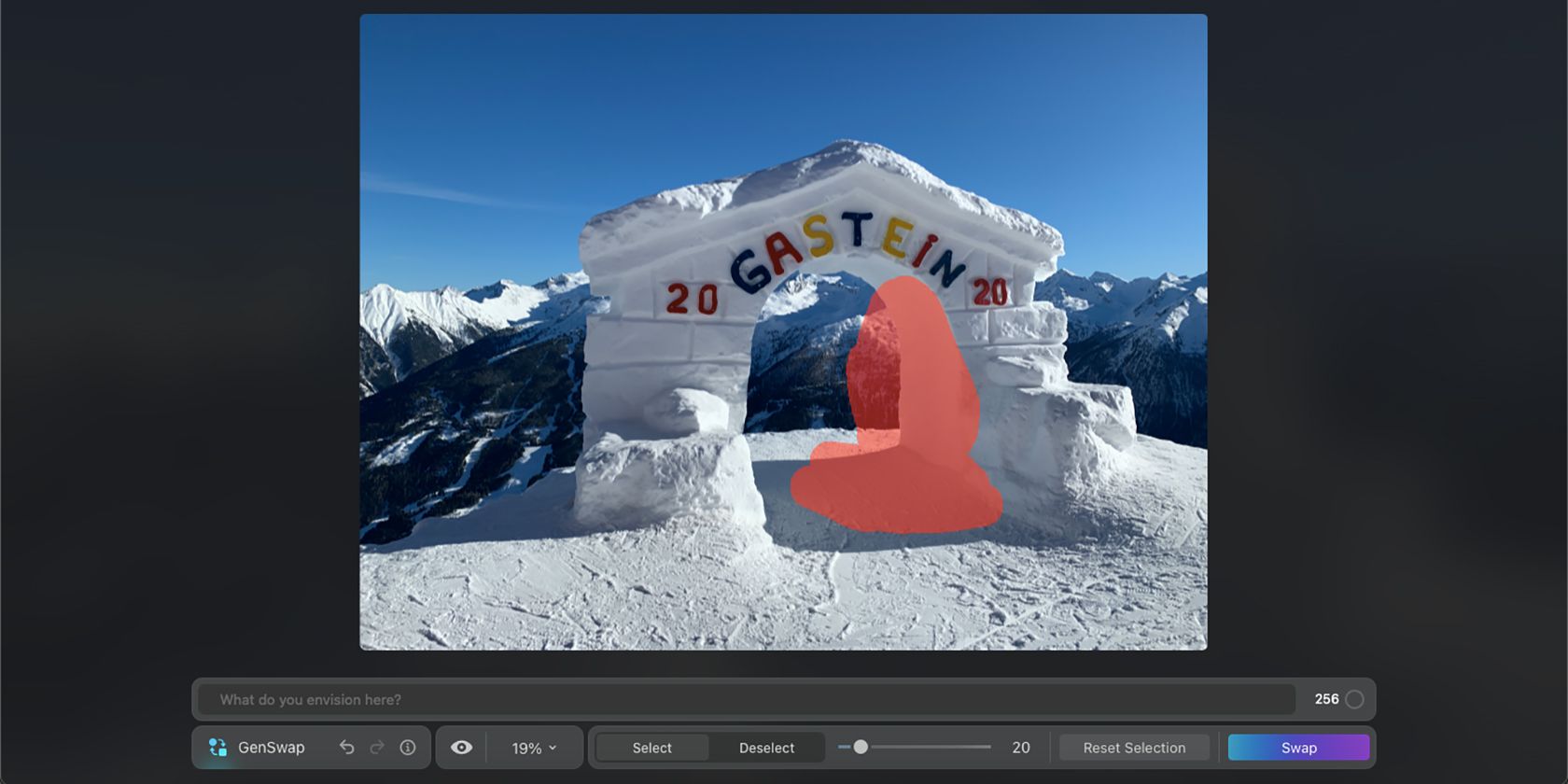
Por padrão, o pincel de máscara aparecerá para a ferramenta GenSwap. Use o controle deslizante de tamanho para determinar o tamanho do seu pincel e, em seguida, passe o pincel sobre a área que deseja substituir ou adicionar um objeto totalmente novo.
Se você estiver substituindo um elemento existente em sua foto, mascare todas as partes dele, incluindo sombras e reflexos. Inclua também uma área tampão ao redor da borda do elemento existente.
Para adicionar um novo elemento, pinte uma forma genérica ou área onde deseja que o objeto apareça.
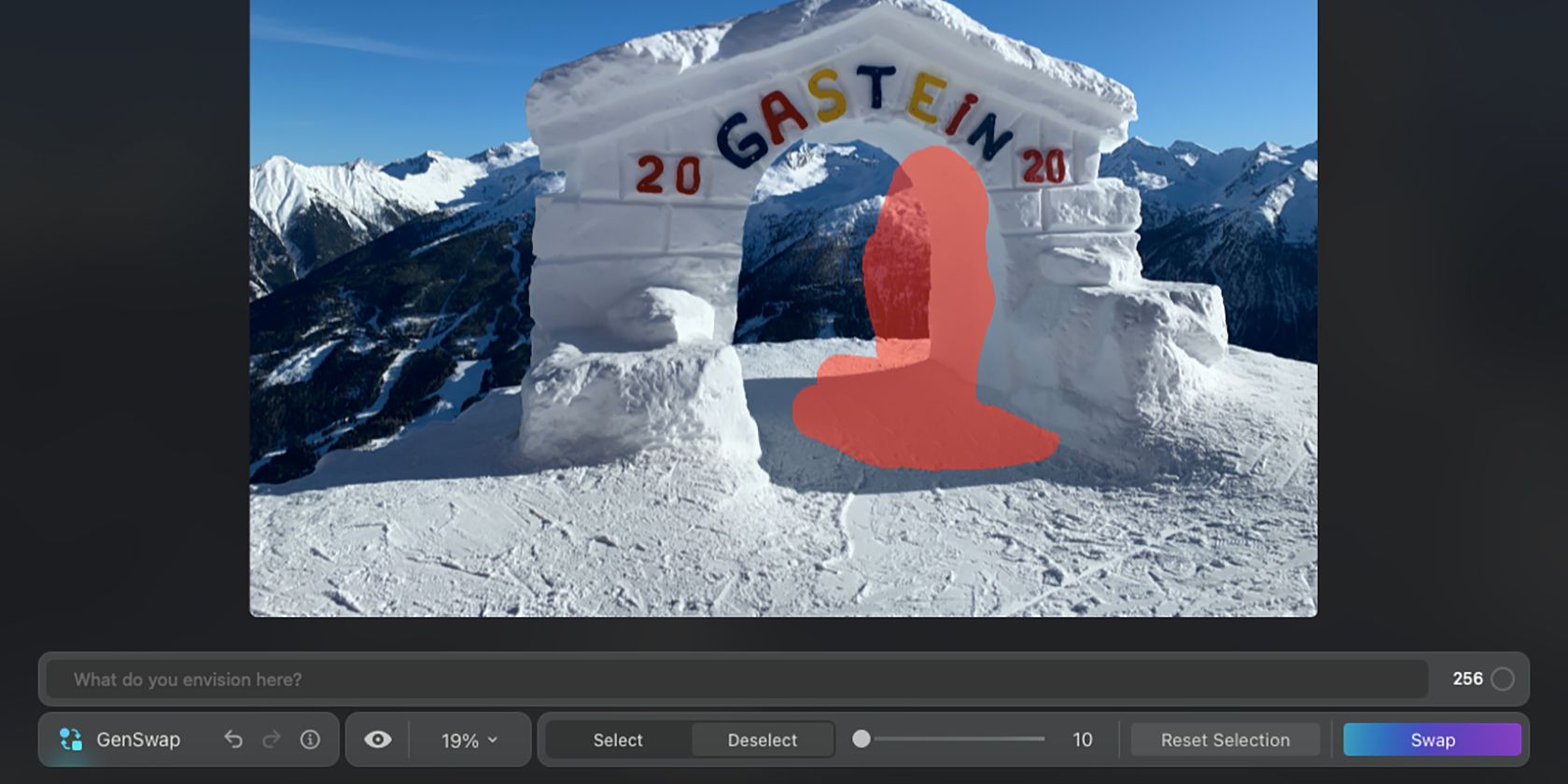
Se necessário, refine sua seleção selecionando Desmarcar para transformar essencialmente o pincel em uma borracha. Em seguida, desmarque — ou apague — partes da máscara para refinar sua forma.
Etapa 5: escreva seu prompt
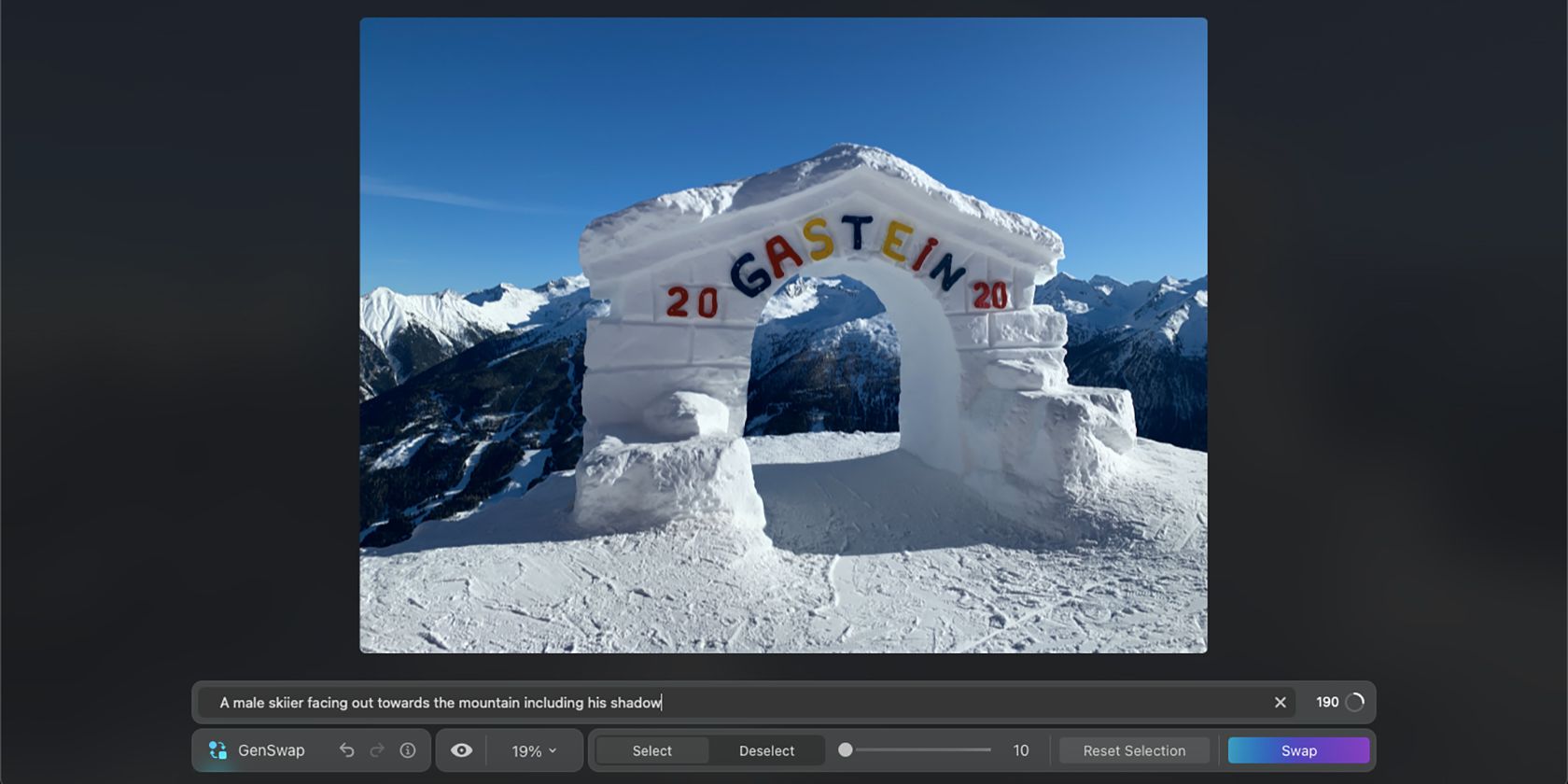
Depois que a máscara do pincel for pintada, a caixa de prompt GenSwap aparecerá. Nesta caixa, use adjetivos e substantivos para sua solicitação descritiva. Não há necessidade de metaverbos como “adicionar”, “gerar”, “substituir” ou “criar”.
Seu prompt pode ter até 256 caracteres, portanto, seja tão detalhado quanto desejar e deixe-o o mais claro possível.
Etapa 6: selecione Trocar
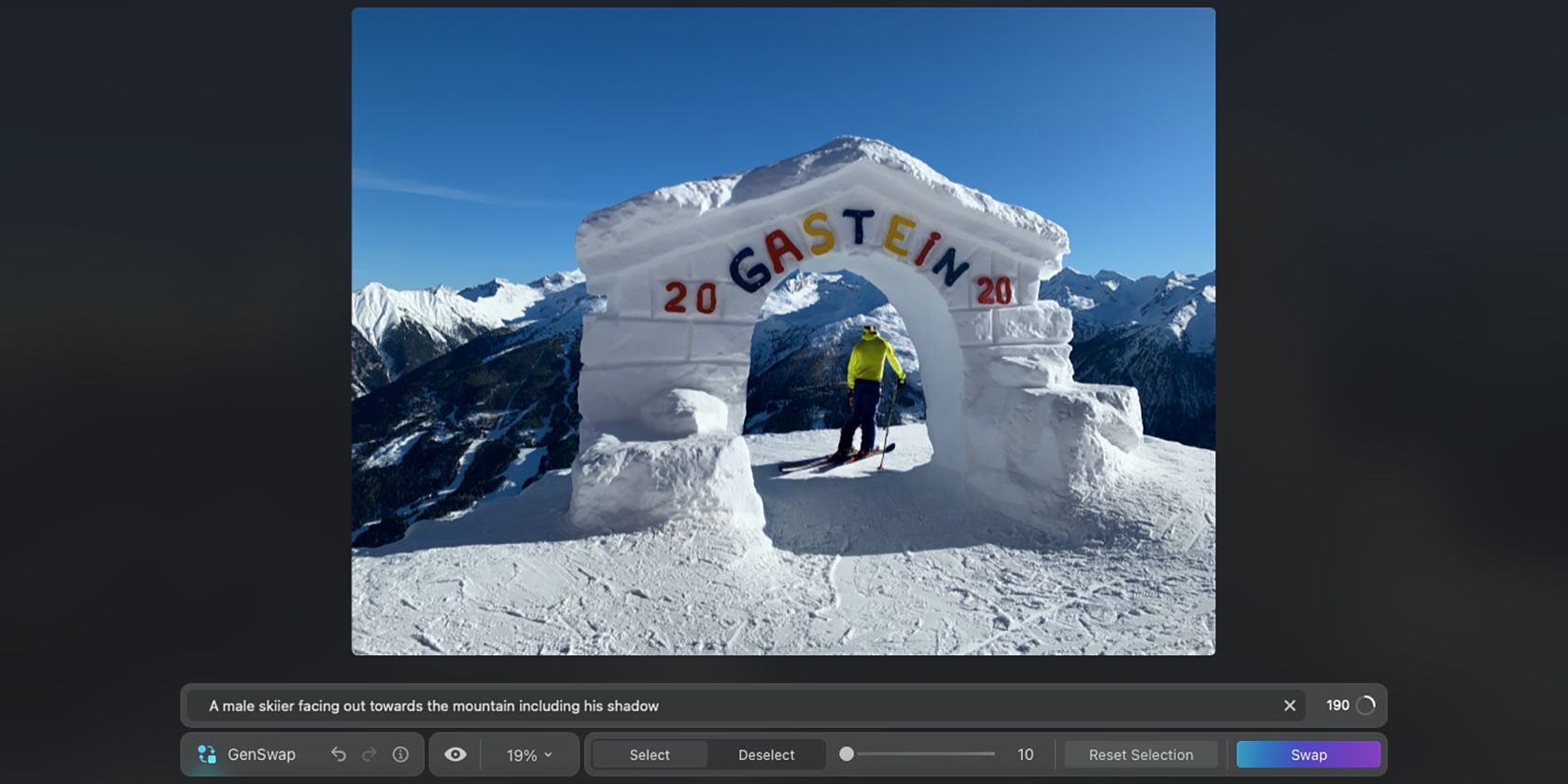
A etapa final para sua imagem generativa é selecionar Swap na barra de ferramentas GenSwap. O Luminar Neo leva alguns minutos para processar sua solicitação e você deve garantir uma conexão sólida com a Internet para concluir a tarefa GenSwap AI.
Depois que sua nova imagem for gerada, você poderá usar Visualizar na barra de ferramentas para visualizar ou ocultar a adição generativa para ver a imagem original versus o novo resultado.
Se você não gostar do resultado, clique em Trocar novamente para regenerar a partir do mesmo prompt. Alternativamente, reescreva o prompt ou refine sua área de seleção para uma imagem alternativa.

Quando estiver satisfeito com a criação da imagem generativa, selecione Salvar no canto superior direito da tela. Você pode então continuar aproveitando ao máximo o Luminar Neo com suas outras ferramentas de edição.
Crie a composição perfeita com GenSwap
O software Luminar Neo da Skylum é famoso pelo uso de ferramentas de IA, e as ferramentas generativas de IA são as mais recentes em sua evolução de IA. O GenSwap não é apenas fácil de acessar e usar, mas também produz resultados nítidos e de alta qualidade que correspondem à sua foto.